- Etusivu
- /
- Artikkeli

Mukauta webinaariasi stage managerin avulla
 Tässä artikkelissa
Tässä artikkelissa Onko sinulla palautetta?
Onko sinulla palautetta?Tee webinaaristasi kiiltävä ja ammattimainen asettamalla tausta, logo ja räätälöidyt -nimitarrat. Anna webinaarillesi erityinen teema erikoistapahtumaa varten tai käytä logoa ja taustaa vastaamaan yrityksesi -brändäystä.
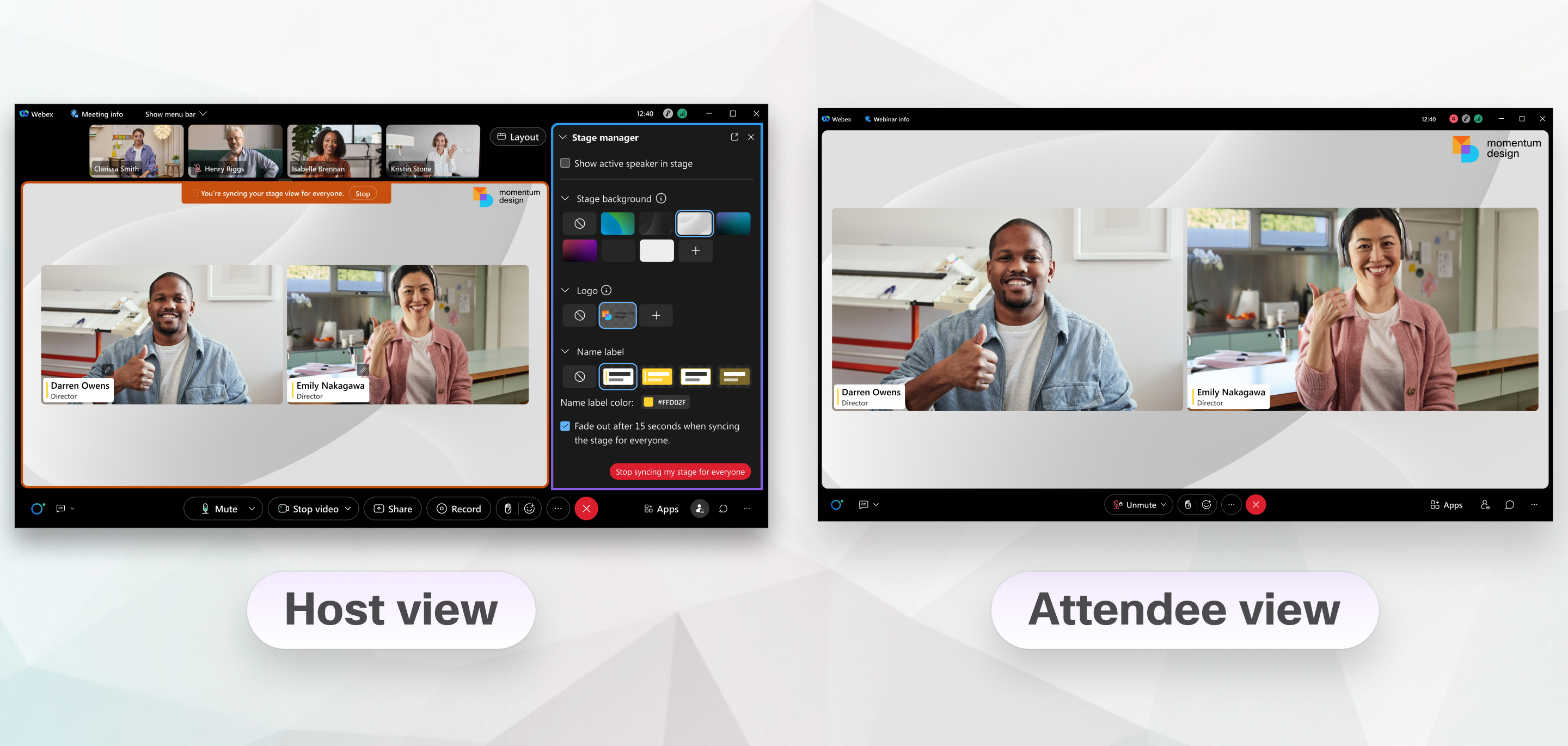
Webinaarin isäntänä tai toisena isäntänä voit mukauttaa webinaarin kolmea näkökohtaa näyttämönhallinnan avulla. Aseta lavan taustakuva, joka näkyy kaiken takana lavalla, valitse logo ja sen sijainti lavalla sekä valitse kaikkien näyttönimen ulkoasu ja käyttäytyminen. Mukauta webinaariasi, kun aikataulutat sen, tai milloin tahansa webinaarin aikana.
Näyttämömestarilla on seuraavat rajoitukset:
- Mukautettu vaihe ei näy henkilöille, jotka liittyvät videolaitteella.
- Webinaarit webcast-näkymässä eivät tue näyttämönhallintaa.
- Jos panelisti soittaa webinaariin, isännän hänelle antama näyttönimi ja alaotsikko eivät näy.
Mukauta näyttämöäsi aikataulutuksen aikana
Säilytä muokkausmahdollisuudet tulevia webinaareja varten tallentamalla webinaari mallina . Tekemäsi mukautusvaihtoehdot näkyvät osallistujille, kun synkronoit lavasi kaikkien kanssa webinaarin aikana.
| 1 |
Valitse Webex-sivustoltasi Webinaarit ja valitse sitten webinaari. |
| 2 |
Valitse Stage manager -osiossa Edit. |
| 3 |
Valitse olemassa oleva tausta kohdassa Lavan tausta tai napsauta + ja valitse kuva tietokoneeltasi. Kuvan alapuolella olevien esikatseluvaihtoehtojen avulla näet, miltä taustasi näyttää, kun siinä on vain videota tai kun siinä on jaettua sisältöä. |
| 4 |
Napsauta Logo -osiossa + ja valitse sitten tietokoneellasi oleva logokuva. Logo näkyy oletusarvoisesti vasemmassa yläkulmassa. Vedä logo toiseen nurkkaan vaihtaaksesi sen näkymiskohtaa. |
| 5 |
Napsauta Muokkaa näyttönimeä ja alaotsikkoa ja päivitä panelistien näyttönimi ja alaotsikko. |
| 6 |
Valitse Name label -osiossa etikettimalli ja valitse väri, jos haluat muuttaa sitä. |
| 7 |
Oletusarvoisesti näyttönimet häipyvät, kun synkronoit näyttämön. Jos haluat, että ne pysyvät ruudulla, poista valintamerkki Fade out 15 sekunnin kuluttua, kun synkronoit näyttämöä kaikille. |
| 8 |
Napsauta Tallenna. |
Hallitse näyttämöä webinaarin aikana
| 1 |
Valitse webinaarin aikana . Paneelissa on oltava vähintään kaksi panelistia, isäntä mukaan lukien, jotta asetteluvaihtoehdot tulevat näkyviin. |
| 2 |
Jos haluat näyttää näyttämön kaikille, napsauta Synkronoi näyttämö kaikille ja napsauta sitten Synkronoi. Tarkista Lock attendee view on stage only rajoittaaksesi osallistujien näkymän vain lavalle. |
| 3 |
Jos haluat muuttaa näyttämön ulkoasua, valitse eri näyttämön tausta, logo tai nimilappu ja napsauta sitten Päivitä. |
| 4 |
Jos haluat lopettaa mukautetun näyttämön näyttämisen, valitse Lopeta näyttämön synkronointi kaikille. |


